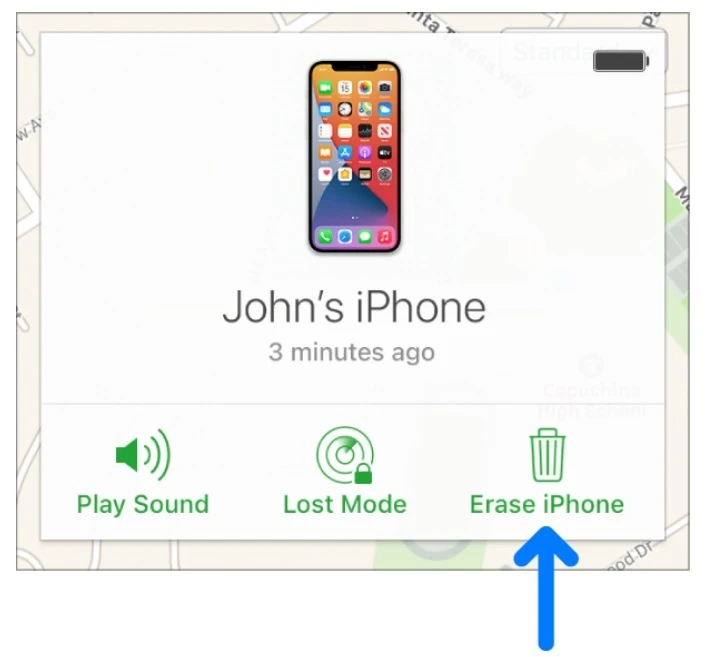تصور کنید که گوشی آیفون خود را گم کرده و برای یافتن آن حتی از طریق گوشی همسر خود نیز با آن تماس گرفتهاید؛ اما کماکان موفق به یافتن هندست مفقودی نشدهاید. بدتر از همه این است که شارژ باتری آیفون شما نیز تمام شود. بر اساس اعلام خبرگزاری فاکس نیوز، بهروزرسانی اخیر اپلیکیشن Find My به شما امکان خواهد داد تا حتی در صورت خاموش بودن آیفون یا اتمام شارژ باتری آن کماکان بتوانید گوشی مفقود شده خود را پیدا کنید.
پیدا کردن آیفون گم شده حتی بعد از اتمام شارژ باتری
راهکار جدید برای کلیه مدلهای سری آیفون 11، آیفون 12 و آیفون 13 مجهز به سیستمعامل iOS 15 کارساز خواهد بود. بدین منظور ابتدا بایستی از فعال بودن هر 3 مشخصه در اپلیکیشن Find My اطمینان حاصل کنید. برای انجام اینکار به منوی Settings مراجعه کرده و روی نام خود در قسمت فوقانی گوشی ضربه بزنید. پس از ورود به قسمت Find My، گزینه Find My iphone در قسمت فوقانی صفحه نمایش را لمس کنید. اکنون 3 گزینه مختلف پیش روی شما نمایان شده و هر کدام از آنها دارای یک سوئیچ تغییر وضعیت هستند.
مشخصه Find My iPhone بایستی بهصورت پیشفرض روشن باشد. در صورت فعال بودن این مشخصه شما قادر به تعیین موقعیت، قفل کردن و حذف اطلاعات گوشی آیفون خود و لوازم جانبی قابل پشتیبانی توسط آن خواهید بود. پاک کردن اطلاعات گوشی و فعالسازی مجدد آن بدون استفاده از کلمهعبور شما امکانپذیر نخواهد بود.
مشخصه Find My Network به شما امکان میدهد تا حتی در حالات آفلاین، صرفهجویی در مصرف شارژ باتری (Power Saver) یا خاموش بودن آیفون نیز موقعیت آنرا شناسایی کنید. چنانچه آیفون شما به شبکه وایفای یا موبایل متصل نبوده و در حالت آفلاین قرار داشته باشد؛ در اینصورت مشخصه Find My Network به شما امکان میدهد تا در صورت پشتیبانی هندست خود از قابلیت Find My و بهکارگیری سیستمعامل iOS 15 آنرا ردیابی نمایید. چنین دستگاهی را میتوان با استفاده از اپلیکیشن Find My و تا 24 ساعت پس از خاموش شدن ردیابی کرد. چنانچه شارژ باتری گوشی شما به سطح بسیار پایینی برسد؛ در اینصورت برای پیدا کردن آیفون گم شده موقعیت مکانی آن بهصورت خودکار برای اپل ارسال خواهد شد. این ویژگی Send Last Location نام دارد و شما بایستی از فعال بودن آن همانند مشخصههای Find My iPhone و Find My Network اطمینان حاصل نمایید.
اکنون که اپلیکیشن Find My بر روی آیفون شما بهدرستی تنظیم شده است؛ میتوانید سایر مراحل کار را دنبال کنید. چنانچه گوشی شما مفقود شده و در عینحال صاحب یک دستگاه اپل واچ هستید؛ در اینصورت صفحه را به سمت بالا کشیده و روی آیکون آیفون با امواج صوتی ضربه بزنید. این اقدام، آیفون شما را وادار به تولید نویز کرده و در نتیجه شما حتی در صورت سایلنت بودن گوشی نیز قادر به ردیابی موقعیت آن خواهید بود.
چنانچه صاحب اپل واچ نیستید؛ اما از یک دستگاه آیپد یا مکبوک استفاده میکنید؛ در اینصورت با استفاده از اپلیکیشن Find My میتوانید آیفون خود را وادار به ایجاد سروصدا نموده و موقعیت آنرا ردیابی کنید. برای پیدا کردن گوشی با استفاده از مکبوک خود کافیست اپلیکیشن Find My را اجرا کرده و روی گزینه Devices کلیک کنید.
در فهرست دستگاهها، مدل مورد نظر خود را انتخاب کنید. در صورت شناسایی آیفون، این دستگاه روی نقشه نمایش داده میشود. بدینترتیب لوکیشن و برچسب زمانی جدید در زیر نام دستگاه قابل رویت خواهد بود. چنانچه دور نام دستگاه دایرهای آبیرنگ را مشاهده کردید؛ در اینصورت موقعیت مکانی آن به شکل تقریبی اعلام شده است.
در صورت عدم کشف موقعیت دستگاه، کلمات مرتبط با آن برای شما نمایش داده خواهد شد. چنانچه روی دکمه info (حرف i درون یک دایره) کلیک کرده و روی گزینه Notify When Found ضربه بزنید؛ در اینصورت هنگام کشف موقعیت دستگاه مفقود شده این موضوع به شما اطلاعرسانی خواهد شد.
چنانچه آیفون گم شده تنها دستگاه اپلی شما محسوب میشود؛ در اینصورت باز هم هیچ مشکلی وجود نخواهد داشت. در چنین شرایطی شما میتوانید از مرورگر وب در کامپیوتر شخصی خود استفاده کرده و دستورالعملهای زیر را دنبال کنید:
برای پیدا کردن آیفون گم شده به آدرس iCloud.com وارد شوید. سپس به قسمت Find iPhone مراجعه کنید. با انتخاب گزینه Find iPhone بار دیگر وارد سیستم شوید. به منظور یافتن آیفون مفقود شده خود روی گزینه All Devices کلیک نمایید. سپس آیفون مفقود شده را انتخاب و در ادامه روی گزینه Play Sound کلیک کنید. چنانچه از آیفون خود فاصله زیادی داشته و قادر به شنیدن اعلان صوتی نیستید؛ در اینصورت با مشاهده نقشه میتوانید آیفون مفقود شده خود را پیدا کنید.
همچنین شما قادر به یافتن موقعیت گوشی اندرویدی مفقود شده خود نیز خواهید بود
چنانچه بابت دسترسی افراد غیرمجاز به دادههای ذخیره شده داخل گوشی آیفون خود نگران هستید؛ در اینصورت با مراجعه به آدرس iCloud.com قادر به حذف اطلاعات هندست خود از راه دور خواهید بود. بدین منظور روی گزینه All Devices کلیک کرده و پس از انتخاب دستگاه مورد نظر خود روی گزینه Erase (نام دستگاه) کلیک کنید.
آیا بابت دسترسی سایرین به دادههای موجود روی آیفون خود نگران هستید؟ در اینصورت اطلاعات خود را از راه دور حذف کنید
چنانچه مایل به یافتن موقعیت یک گوشی اندرویدی مفقود شده هستید؛ در اینصورت به منظور اضافه نمودن دستگاه خود به فهرست پیش از گم شدن آن بایستی دستورالعملهای زیر را دنبال کنید:
به حسابکاربری گوگل خود وارد شوید. اتصال خود به شبکه وایفای یا موبایل را حفظ نمایید. گزینه لوکیشن و سپس Find My Device را فعال کنید. سپس مرورگر رایانه شخصی خود را اجرا کرده و به آدرس android.com/find مراجعه نمایید. حال به حسابکاربری گوگل خود وارد شوید. بر روی آیکون گوشی گم شده در قسمت فوقانی نمایشگر کلیک کنید. در اینصورت یک اعلان و نقشه به گوشی شما ارسال خواهد شد. بدینترتیب شما از موقعیت تقریبی هندست خود مطلع خواهید شد. با نزدیک شدن به موقعیت دستگاه، گزینه Play Sound را انتخاب کنید تا گوشی اندرویدی شما برای مدت 5 دقیقه با حداکثر صدا زنگ بزند.
هنگامیکه پیرامون گوشی اندرویدی صحبت میکنیم؛ باتری دستگاه بایستی دارای شارژ بوده و گوشی نیز در وضعیت روشن باشد؛ مگر آنکه گوشی شما توسط شرکت سامسونگ تولید شده باشد. در اینصورت برنامهای وجود دارد که شما با نصب آن روی اسمارتفون اندرویدی خود حتی پس از خاموش شدن دستگاه نیز قادر به یافتن موقعیت آن خواهید بود.